راجية الجنة
مُديرة عامّة
طـــاقم الإدارة
★★ نجم المنتدى ★★
نجم الشهر
عضو المكتبة الإلكترونية
كبار الشخصيات
غير متصل
من فضلك قم بتحديث الصفحة لمشاهدة المحتوى المخفي
كيفية تمكين الوضع الليلي Dark Mode كيفية تمكين الوضع الليلي Dark Mode كيفية ترجمة المستندات والنصوص في تطبيق Word على حاسب Mac Safari ترجمة المستندات والنصوص في تطبيق Word على حاسب Mac Safari لجميع مواقع الويب
بسمِ الله الرّحمن الرّحيم
السّلام عليكمُ ورحمة الله تعالى وبركاتهُ
بسمِ الله الرّحمن الرّحيم
السّلام عليكمُ ورحمة الله تعالى وبركاتهُ
اللّهمّ لك الحمد حمدًا كثيرًا طيبًّا مباركًا فيه؛
ملء السماوات و ملء الأرض،
و ملء ما بينهما، و ملء ما شئت من شيء بعد.
/
\
و ملء ما بينهما، و ملء ما شئت من شيء بعد.
/
\
ضِمن مُنتدى
،’
شرحٌ؛
،’
شرحٌ في خصائص إحدى أنظمة التّشغيل.
تصدير كلمات مرور iCloud Keychain
::

::
إذا كنت تقوم بإعداد حاسب Mac جديد، فيمكنك استخدام مساعد الإعداد “Setup Assistant”، وسيؤدي هذا تلقائيًا إلى نقل جميع كلمات مرور iCloud Keychain الخاصة بك. ولكن إذا كنت لا تستخدم المساعد وتريد نسخ كلمات المرور الخاصة بك، فإليك طريقة تصدير كلمات مرور iCloud Keychain الخاصة بك على Mac.

تصدير كلمات مرور iCloud Keychain
ضع في اعتبارك أنه لن تتوفر جميع كلمات المرور للتصدير. لذلك أثناء قيامك بهذه العملية، إذا كانت ميزة التصدير باللون الرمادي، فلا يُمكن تصدير عنصر أو أكثر من العناصر المحددة.
1) افتح Keychain Access على جهاز Mac الخاص بك. يمكنك تشغيل الأداة من مجلد التطبيقات> أدوات أو من خلال البحث عن “Keychain Access” في Spotlight.
2) حدّد العناصر الموجودة على اليسار التي تريد تصديرها عن طريق اختيار أحد سلاسل المفاتيح في الأعلى والفئة في الجزء السُفلي. على سبيل المثال، يمكنك اختيار iCloud في الأعلى وكلمات المرور في الأسفل.
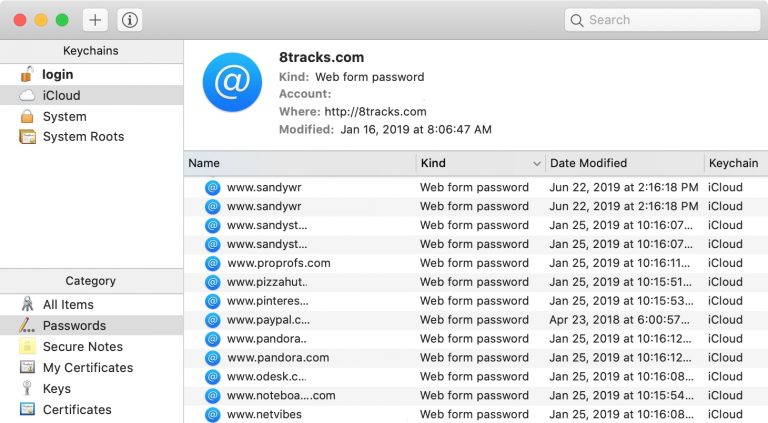
3) انقر فوق ملف> تصدير العناصر Export Items من شريط القائمة.
4) حدّد موقعًا للتصدير، وامنحه اسمًا، وانقر فوق حفظ.
5) قد يُطلب منك إدخال كلمة مرور، وهي الكلمة التي ستستخدمها عند استيراد العناصر الموجودة على الكمبيوتر الآخر.

استيراد كلمات مرور iCloud Keychain
من السهل استيراد كلمات مرور iCloud Keychain التي قمت بتصديرها.
1) افتح Keychain Access كما هو موضح أعلاه.
2) انقر فوق ملف> استيراد عناصر Import Items من شريط القائمة.
3) حدّد موقع الملف الذي يحتوي على كلمات المرور.
4) حدّد Keychain التي تريد استيرادها وانقر فوق “فتح”.
5) عند المطالبة، أدخل كلمة المرور التي قمت بتعيينها أثناء التصدير.

كيفية تمكين الوضع الليلي Dark Mode كيفية ترجمة المستندات والنصوص في تطبيق Word على حاسب Mac Safari
♦ ♦ ♦
...................................
* لُطفًا طالع أيضًا:
::
::
يجب عليك
تسجيل الدخول
او
تسجيل لمشاهدة الرابط المخفي
يجب عليك
تسجيل الدخول
او
تسجيل لمشاهدة الرابط المخفي
،’
شرحٌ؛
،’
شرحٌ في خصائص إحدى أنظمة التّشغيل.
تصدير كلمات مرور iCloud Keychain
::

::
إذا كنت تقوم بإعداد حاسب Mac جديد، فيمكنك استخدام مساعد الإعداد “Setup Assistant”، وسيؤدي هذا تلقائيًا إلى نقل جميع كلمات مرور iCloud Keychain الخاصة بك. ولكن إذا كنت لا تستخدم المساعد وتريد نسخ كلمات المرور الخاصة بك، فإليك طريقة تصدير كلمات مرور iCloud Keychain الخاصة بك على Mac.

تصدير كلمات مرور iCloud Keychain
ضع في اعتبارك أنه لن تتوفر جميع كلمات المرور للتصدير. لذلك أثناء قيامك بهذه العملية، إذا كانت ميزة التصدير باللون الرمادي، فلا يُمكن تصدير عنصر أو أكثر من العناصر المحددة.
1) افتح Keychain Access على جهاز Mac الخاص بك. يمكنك تشغيل الأداة من مجلد التطبيقات> أدوات أو من خلال البحث عن “Keychain Access” في Spotlight.
2) حدّد العناصر الموجودة على اليسار التي تريد تصديرها عن طريق اختيار أحد سلاسل المفاتيح في الأعلى والفئة في الجزء السُفلي. على سبيل المثال، يمكنك اختيار iCloud في الأعلى وكلمات المرور في الأسفل.
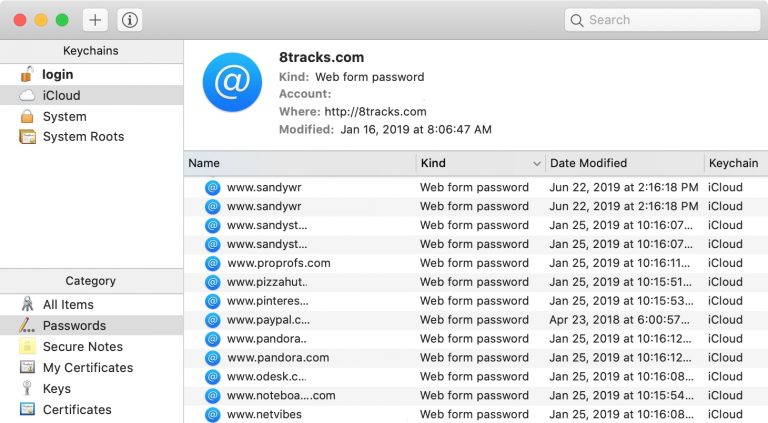
3) انقر فوق ملف> تصدير العناصر Export Items من شريط القائمة.
4) حدّد موقعًا للتصدير، وامنحه اسمًا، وانقر فوق حفظ.
5) قد يُطلب منك إدخال كلمة مرور، وهي الكلمة التي ستستخدمها عند استيراد العناصر الموجودة على الكمبيوتر الآخر.

استيراد كلمات مرور iCloud Keychain
من السهل استيراد كلمات مرور iCloud Keychain التي قمت بتصديرها.
1) افتح Keychain Access كما هو موضح أعلاه.
2) انقر فوق ملف> استيراد عناصر Import Items من شريط القائمة.
3) حدّد موقع الملف الذي يحتوي على كلمات المرور.
4) حدّد Keychain التي تريد استيرادها وانقر فوق “فتح”.
5) عند المطالبة، أدخل كلمة المرور التي قمت بتعيينها أثناء التصدير.

كيفية تمكين الوضع الليلي Dark Mode كيفية ترجمة المستندات والنصوص في تطبيق Word على حاسب Mac Safari
♦ ♦ ♦
...................................
* لُطفًا طالع أيضًا:
::
يجب عليك
تسجيل الدخول
او
تسجيل لمشاهدة الرابط المخفي
::
يجب عليك
تسجيل الدخول
او
تسجيل لمشاهدة الرابط المخفي
::
::
::
::
::
::
كيفيّة تسجيل فيديو للشاشة على حواسب macOS
::
/
~ تمّ؛ بحمدِ اللهِ تعالى.
/

المَصدر/
حفظكمُ اللهُ تعالى ورعاكمُ.
يجب عليك
تسجيل الدخول
او
تسجيل لمشاهدة الرابط المخفي
::
يجب عليك
تسجيل الدخول
او
تسجيل لمشاهدة الرابط المخفي
::
يجب عليك
تسجيل الدخول
او
تسجيل لمشاهدة الرابط المخفي
::
يجب عليك
تسجيل الدخول
او
تسجيل لمشاهدة الرابط المخفي
::
يجب عليك
تسجيل الدخول
او
تسجيل لمشاهدة الرابط المخفي
::
كيفيّة تسجيل فيديو للشاشة على حواسب macOS
::
/
~ تمّ؛ بحمدِ اللهِ تعالى.
/

المَصدر/
يجب عليك
تسجيل الدخول
او
تسجيل لمشاهدة الرابط المخفي
حفظكمُ اللهُ تعالى ورعاكمُ.








